Reprodutor de Replay da Liga Overwatch: assista aos confrontos de uma nova perspectiva
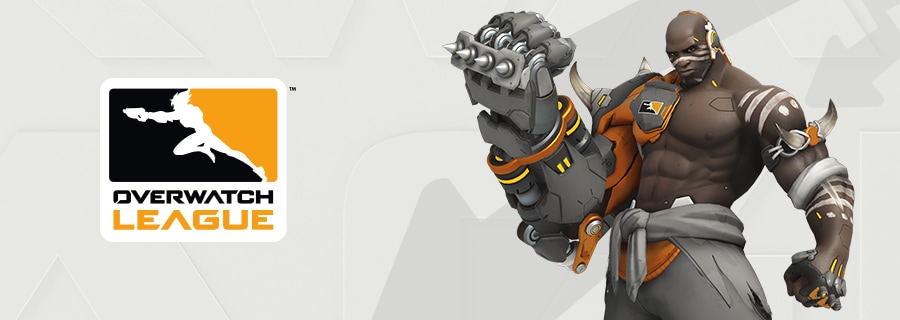
Assista à Liga Overwatch de qualquer perspectiva com o Reprodutor de Replay da Liga Overwatch! Utilize as ferramentas dos observadores profissionais de e-sports no conforto do seu computador para personalizar sua experiência de visualização. Seja em primeira pessoa, terceira ou de cima, nada vai passar despercebido com essa ferramenta. Desacelere o jogo e observe do ponto de vista dos profissionais para aprender as estratégias deles, ou então aproveite melhor toda a ação vista de cima.
Instruções de configuração
Para fazer o download do Reprodutor de Replay da Liga Overwatch:
- Abra o aplicativo Battle.net.
- Clique em Overwatch.
- No menu suspenso Região/Conta, selecione Reprodutor Profissional.
- Clique em Instalar.
- Depois da instalação, clique em Jogar.
Observação: É preciso ter uma licença de jogo de Overwatch para executar o Reprodutor de Replay da Liga Overwatch.
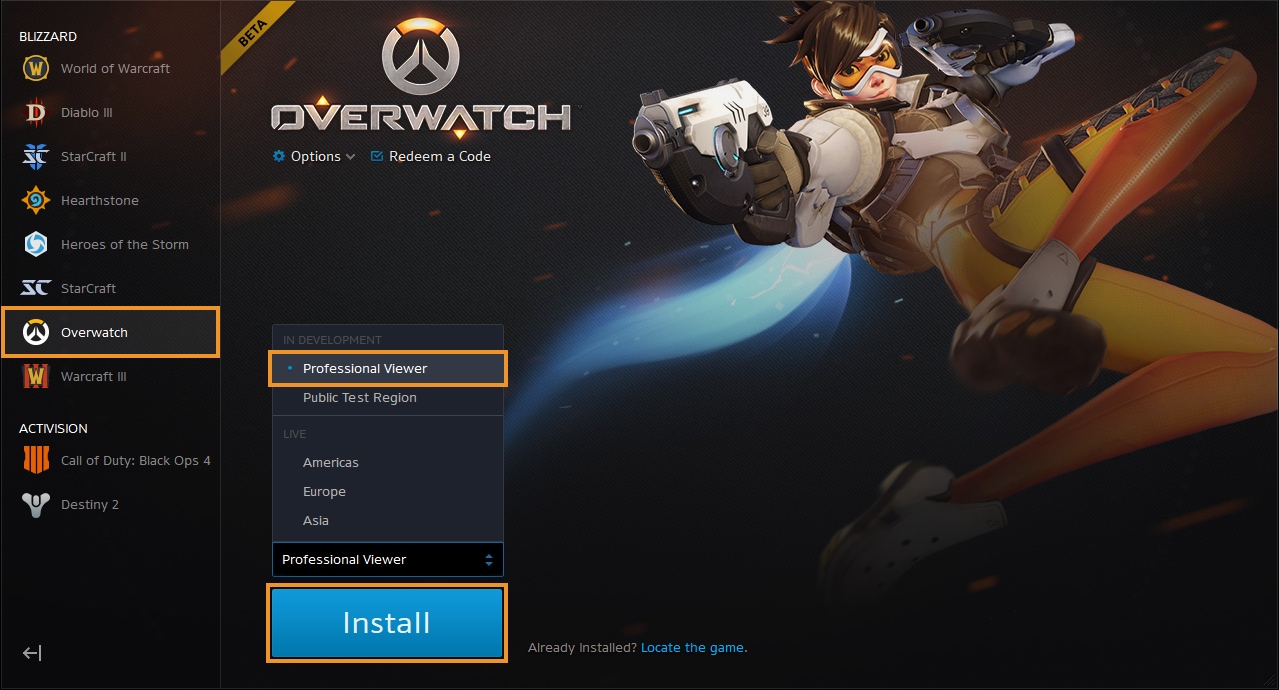
Nunca perca uma partida
Perdeu um confronto? Não se preocupe, temos a solução. Com o Reprodutor de Replay da Liga Overwatch, você pode assistir a todos os confrontos da fase atual.
Atalhos de teclado
Confira alguns atalhos úteis que dão uma ideia do que você pode controlar na sua experiência de visualização.
- N: Mostrar/ocultar controles
- W, A, S e D: Mover a câmera para os lados
- Q e E: Mover a câmera para cima/para baixo
- Roda de rolagem para cima: Aumentar a velocidade de reprodução
- Roda de rolagem para baixo: Reduzir a velocidade de reprodução
- CTRL + P: Reproduzir/pausar
- Barra de espaço: Alternar entre as visões em primeira e terceira pessoa
- Botão esquerdo/direito do mouse: Passar das visões em primeira e terceira pessoa para a câmera livre
- F1-F12: Acompanhar jogadores (corresponde à lista de jogadores nos controles de mídia)
- 0: Travar no objetivo
- CTRL + I: Mostrar sobreposição do mapa
- CTRL + 1-9: Salvar favoritos
- 1-9: Restaurar favoritos da câmera
Para acessar a lista completa de atalhos, aperte Esc e clique em Opções > Controles > Assistir. A lista de atalhos pode ser completamente personalizada.
Assista como um profissional
Confira algumas dicas para melhorar sua experiência ao assistir:
- Se quiser descobrir o estilo de jogo de um jogador em particular, não se esqueça de assistir também ao inimigo que ele está atacando. Isso vai ajudar a entender a diferença entre as estratégias deles.
- A Sobreposição de Mapa (CTRL + I) ajuda você a entender o desenvolvimento das lutas entre equipes. Os ícones de cada herói mostram indicadores de status que dizem exatamente o que está acontecendo com aquele jogador.
- Para ter a melhor visão ao usar a Sobreposição de Mapa, posicione a câmera bem no alto e olhe diretamente para o chão. Com essa ferramenta, você poderá ter uma visão de cima do mapa.
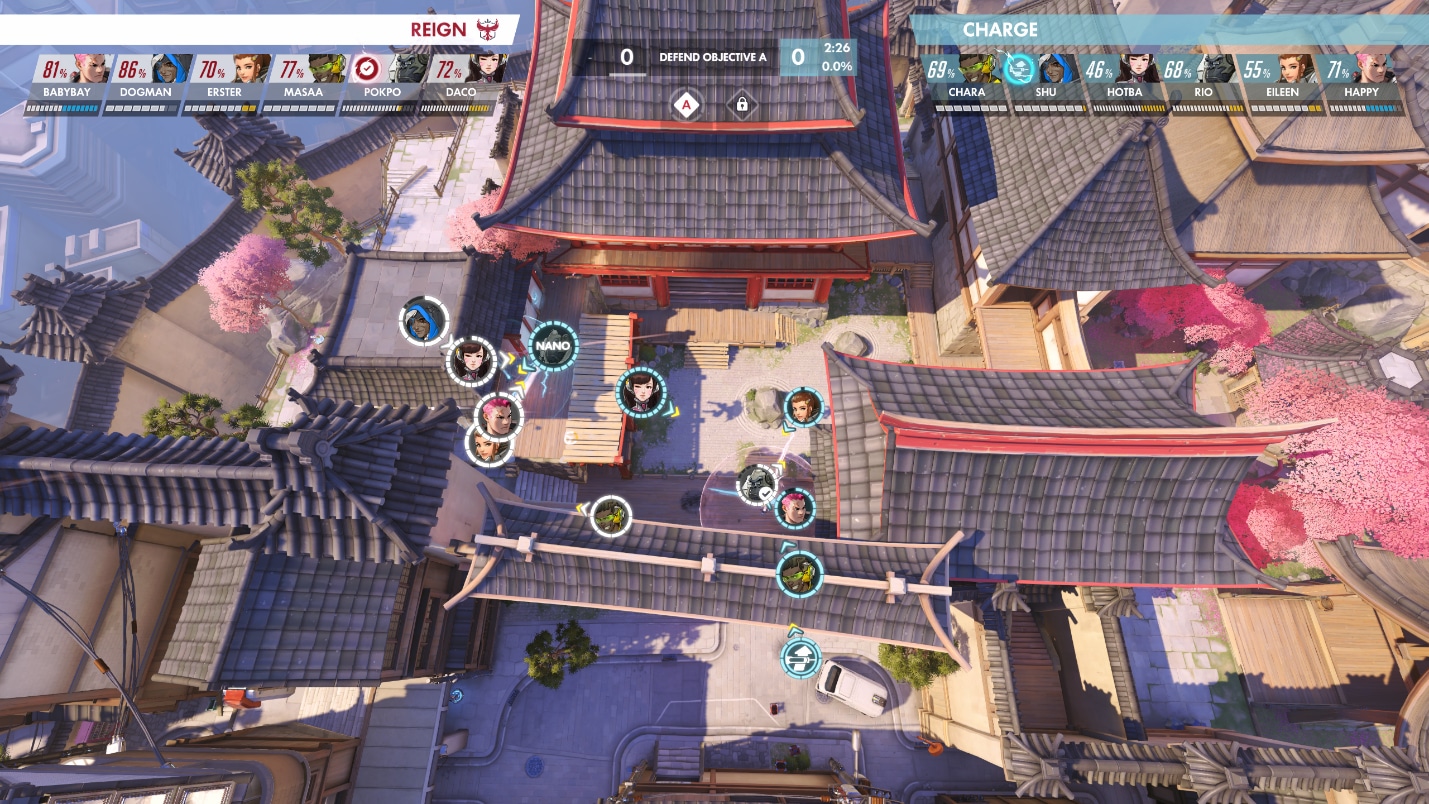
- Se colocar câmeras estáticas em locais específicos, você poderá ver as lutas de várias perspectivas diferentes e entender melhor as rotações nas equipes. Não deixe de marcar seus locais favoritos a cada nova partida!
- Ao criar trechos de destaque para vídeos, não abuse da câmera lenta. Para impressionar mais, desacelere os momentos impactantes de uma jogada ou luta entre equipes.